Jak wykonać test t z nierównymi wariancjami w programie excel
Test t dla dwóch prób służy do określenia, czy średnie z dwóch populacji są równe.
Istnieją dwie wersje dwóch przykładów testu t, których można użyć:
- test t z równymi wariancjami
- test t z nierównymi wariancjami
Testu t z nierównymi wariancjami używamy, gdy wariancje dwóch próbek nie są równe.
Najprostszym sposobem ustalenia, czy wariancje między dwiema próbami są równe, jest skorzystanie z praktycznej reguły wariancji .
Z reguły, jeśli stosunek największej wariancji do najmniejszej wariancji jest mniejszy niż 4, możemy założyć, że wariancje są w przybliżeniu równe.
W przeciwnym razie, jeśli stosunek jest równy lub większy niż 4, przyjmuje się, że wariancje nie są równe.
Poniższy przykład pokazuje krok po kroku, jak przeprowadzić test t dla dwóch próbek z nierównymi wariancjami w programie Excel.
Krok 1: Wprowadź dane
Załóżmy, że chcemy ustalić, czy dwie różne metody studiowania prowadzą do różnych średnich ocen studentów na danej uczelni.
Wybieramy losową próbę 20 uczniów, którzy stosują każdą metodę nauki i rejestrują wyniki egzaminów:
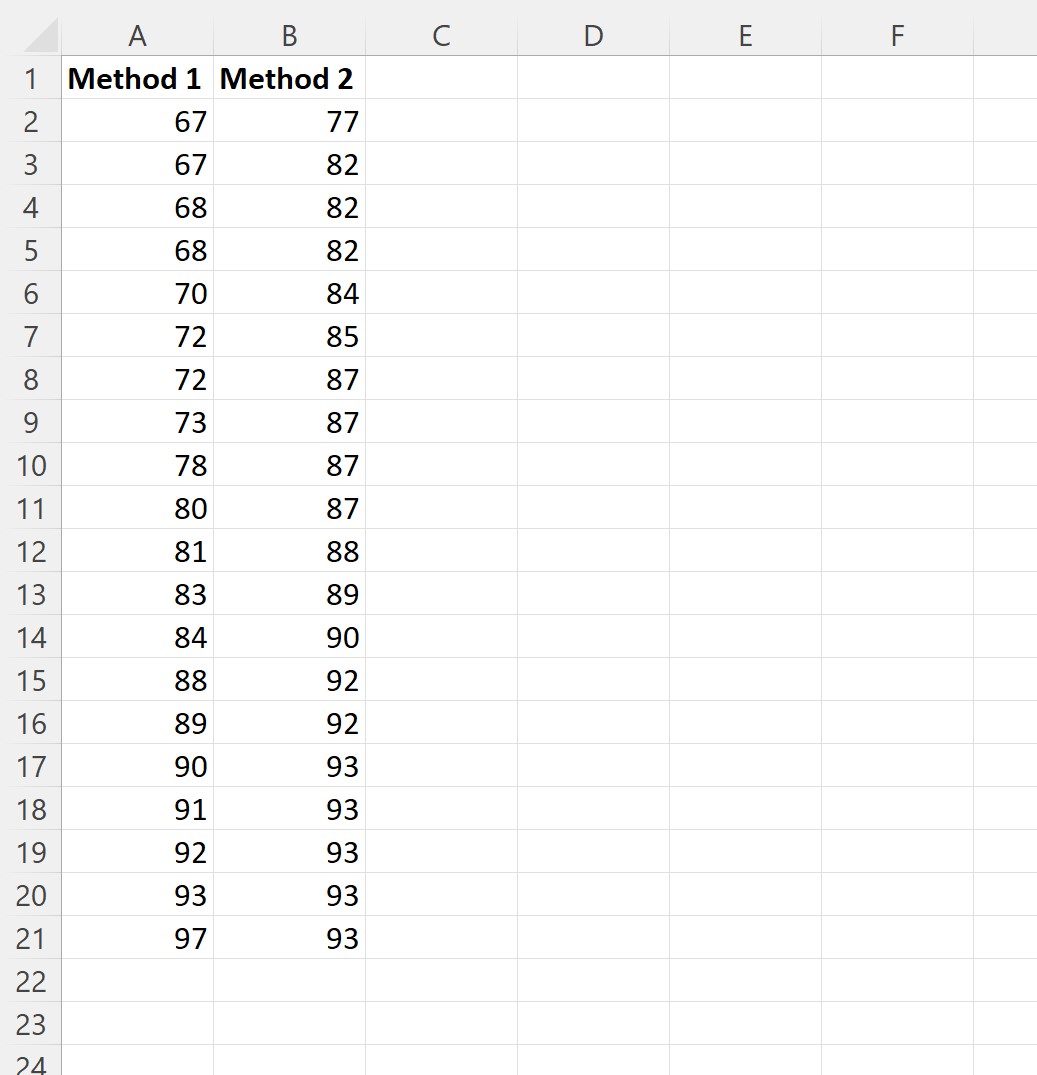
Krok 2: Określ równą lub nierówną wariancję
Następnie możemy obliczyć stosunek wariancji próbki:
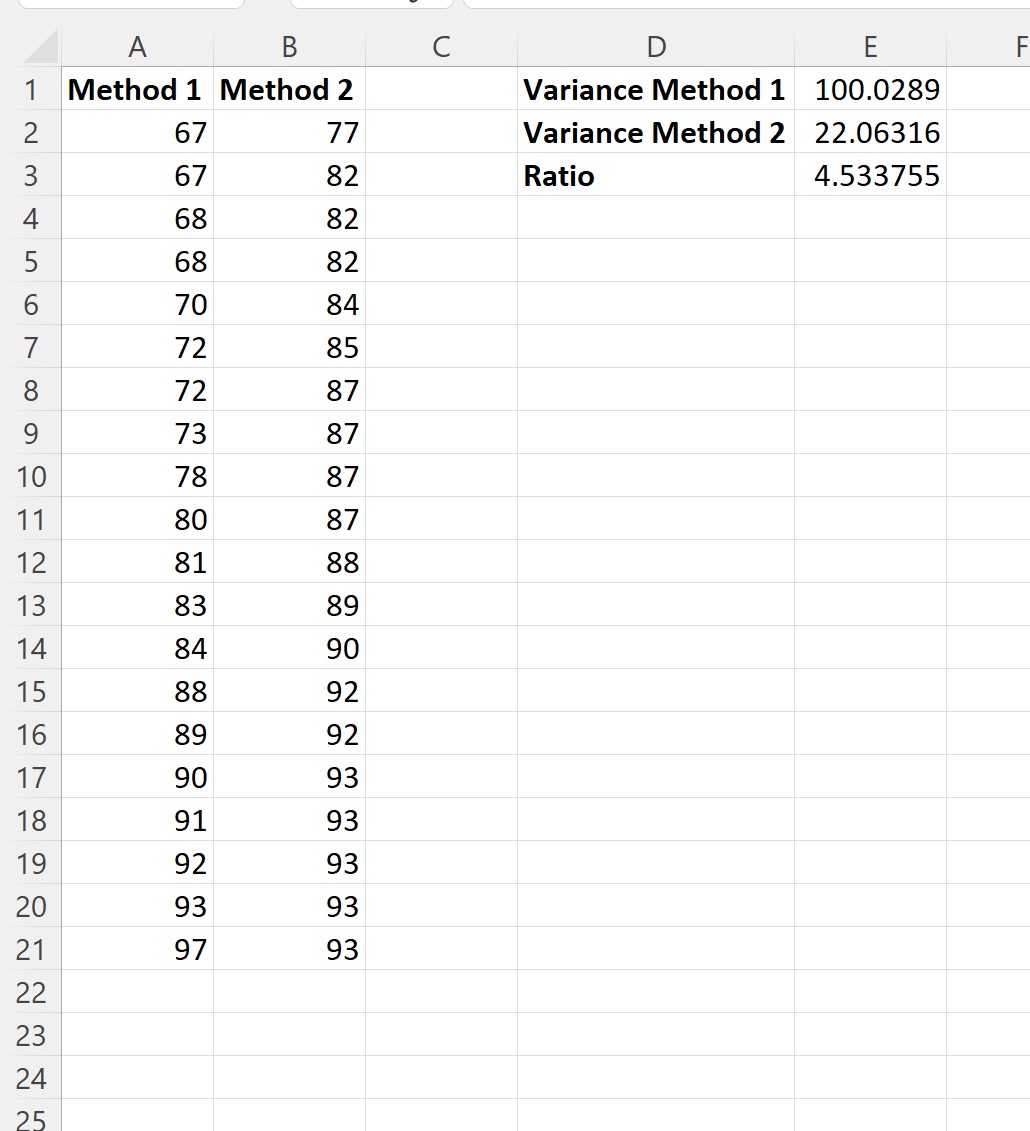
Oto formuły, które wpisaliśmy w każdej komórce:
- Komórka E1: =VAR.S(A2:A21)
- Komórka E2: =VAR.S(B2:B21)
- Komórka E3: =E1/E2
Widzimy, że stosunek największej wariancji próbki do najmniejszej wariancji próbki wynosi 4,533755 .
Jeśli wartość ta jest większa lub równa 4, zakładamy, że wariancje pomiędzy dwiema próbkami nie są równe.
Krok 3: Wykonaj test t dla dwóch próbek z nierówną wariancją
Następnie możemy wykonać test t dla dwóch prób z nierównymi wariancjami, aby określić, czy średni wynik egzaminu między dwiema próbami jest równy.
Aby to zrobić, kliknij zakładkę Dane na górnej wstążce, a następnie kliknij przycisk Analiza danych w grupie Analizuj :

Jeśli nie widzisz tego przycisku, musisz najpierw zainstalować bezpłatny pakiet narzędzi do analizy danych w programie Excel .
W nowym oknie, które się pojawi, kliknij Test T: Dwie próbki przy założeniu nierównych wariancji , a następnie kliknij OK :
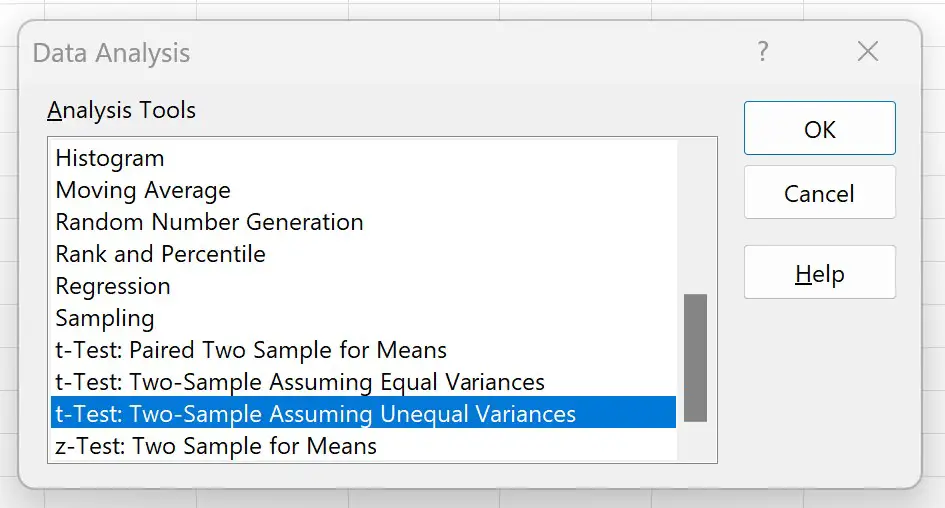
W nowym oknie, które się pojawi, wprowadź następujące informacje, a następnie kliknij OK :
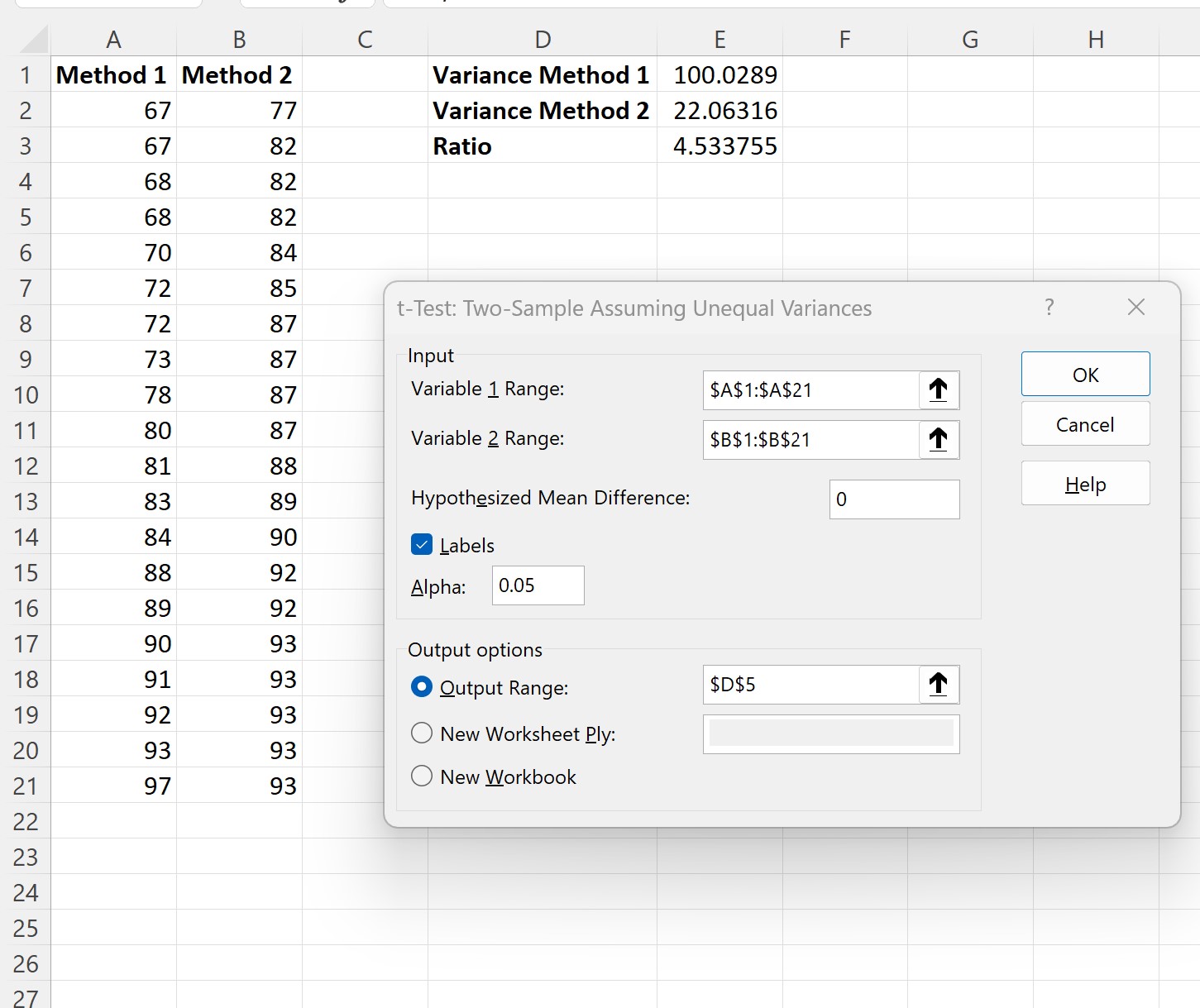
Po kliknięciu OK pojawią się wyniki dwóch przykładów testu t:
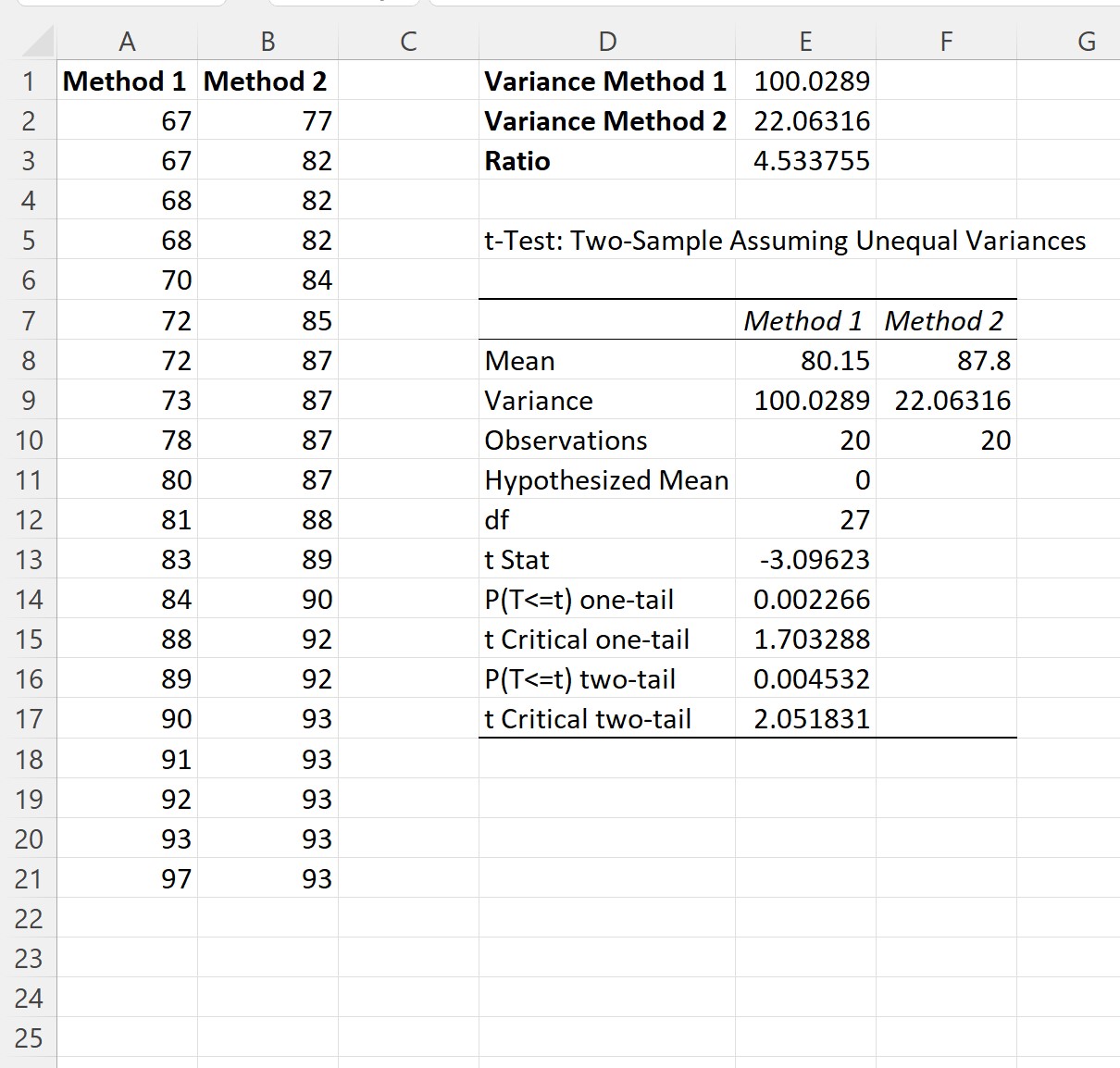
Krok 4: Interpretacja wyników
Z wyniku możemy zobaczyć:
- Średni wynik egzaminu dla Metody 1 wyniósł 80,15 .
- Średni wynik egzaminu dla Metody 2 wyniósł 87,8 .
- Statystyka testu t wyniosła -3,09623 .
- Odpowiednia dwustronna wartość p wyniosła 0,004532 .
Ponieważ ta wartość p jest mniejsza niż 0,05, możemy stwierdzić, że istnieje statystycznie istotna różnica w średnich wynikach egzaminów pomiędzy obiema metodami badania.
Dodatkowe zasoby
Poniższe samouczki wyjaśniają, jak wykonywać inne typowe zadania w programie Excel:
Jak wykonać test t dla jednej próby w programie Excel
Jak wykonać test t dla par próbek w programie Excel
Jak wykonać jedną próbkę i dwie próbki Z w programie Excel